時間:2019-12-08 來源:互聯網 瀏覽量:

該模式開啟之後,完全可以用來代替"高性能"模式,尤其是對於喜歡超頻、玩硬件的用戶來說還是比較推薦使用的,比較該模式下電腦的性能的確有所提升,所以接下來就來教大家如何開啟該模式。

首先我們在搜索欄中輸入"windows powershell",點擊"以管理員身份運行"。
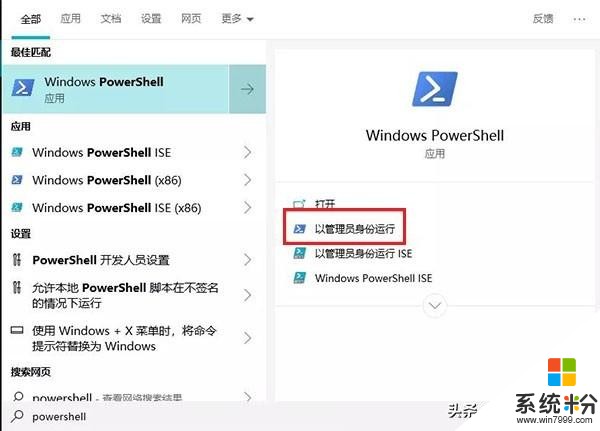
然後我們再從彈出的"windows powershell"窗口中,輸入以下代碼:powercfg -duplicatescheme e9a42b02-d5df-448d-aa00-03f14749eb61
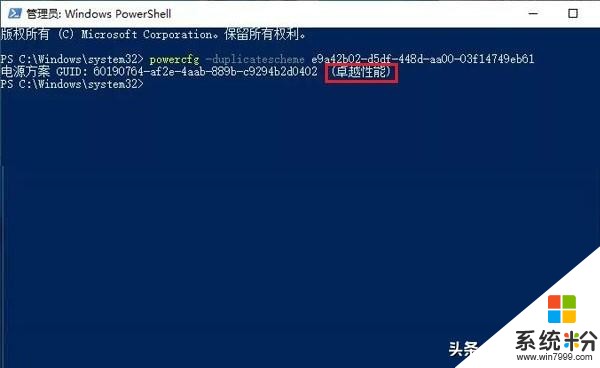
此時下方就會出現"電源方式.......(卓越性能)"這樣的字眼出現,這就說明電腦已經成功地開啟了"卓越模式"。
最後,我們就可以到設置中找到"電源和睡眠設置",在裏麵的"相關設置"裏選擇"其他電源設置",就可以看見出現了一個新的模式——卓越性能,然後將其開啟即可。
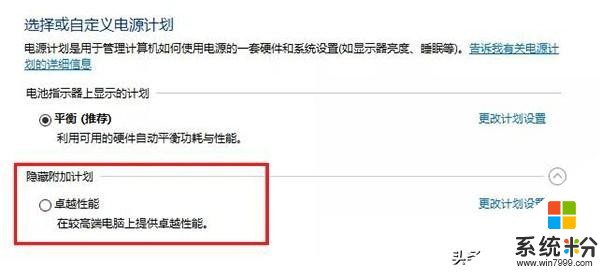
如果你也想開啟卓越模式的話,就試試以上的方法吧,希望對你有所幫助。